Alignement de la tête d'impression
N° FAQ: 8200689900
Date de sortie: 23 août 2011
Solution:
Alignement automatique de la tête d'impression
Si des lignes droites imprimées sont mal alignées ou si les résultats de l'impression ne vous donnent pas satisfaction, vous devez régler la position de la tête d'impression.REFERENCE
Si le niveau d'encre est bas, la feuille d'alignement de la tête d'impression ne s'imprimera pas correctement. Remplacez la cartouche FINE si son niveau d'encre est faible.
Reportez-vous à la section Remplacement d'une cartouche FINE.
Vous devez préparer : une feuille de papier ordinaire de format A4 ou Lettre (y compris du papier recyclé).*
* Veillez à utiliser du papier blanc et propre sur les deux faces.
1. Assurez-vous que la machine est sous tension.
2. Vérifiez qu'au moins une feuille de papier ordinaire de format A4 ou Lettre a été chargée dans le réceptacle arrière.
3. Ouvrez le bac de sortie papier avec précaution.
4. Imprimez la feuille d'alignement de la tête d'impression.
(1) Appuyez plusieurs fois sur le bouton Menu jusqu'à ce que l'option Entretien apparaisse.
(2) Utilisez le bouton  (-) ou
(-) ou  (+) pour sélectionner l'option Align. tête d'impr. et appuyez ensuite sur OK.
(+) pour sélectionner l'option Align. tête d'impr. et appuyez ensuite sur OK.
La feuille d'alignement de la tête d'impression sera imprimée.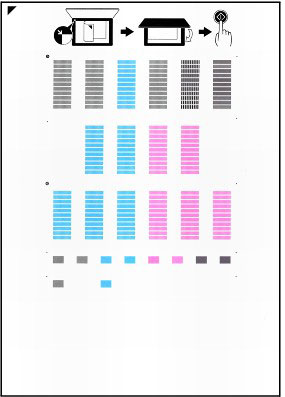
IMPORTANT
- Ne touchez aucune partie imprimée de la feuille d'alignement de la tête d'impression.
- Veillez à ne pas salir la feuille d'alignement de la tête d'impression. Si la feuille est tachée ou froissée, elle risque de ne pas être correctement numérisée.
5. Numérisez la feuille d'alignement de la tête d'impression pour ajuster la position de la tête d'impression.
(1) Placez la feuille d'alignement de la tête d'impression sur la vitre d'exposition.
Placez la feuille d'alignement des têtes d'impression FACE IMPRIMÉE ORIENTÉE VERS LE BAS et alignez la marque  sur le coin supérieur gauche de la feuille avec le repère d'alignement
sur le coin supérieur gauche de la feuille avec le repère d'alignement  .
.
REFERENCE
La feuille d'alignement de la tête d'impression ne pourra pas être numérisée si elle est chargée dans le CAD.
(2) Fermez doucement le couvercle du scanner, puis appuyez sur le bouton Couleur ou Noir.
La machine commence la numérisation de la feuille d'alignement de la tête d'impression et la position de la tête d'impression est ajustée automatiquement.
Une fois l'ajustement terminé, retirez la feuille d'alignement de la tête d'impression de la vitre d'exposition.
IMPORTANT
- N'ouvrez pas le couvercle du scanner et ne retirez pas la feuille d'alignement de la tête d'impression placée sur la vitre d'exposition tant que le réglage de la position de la tête d'impression n'est pas terminé.
- Si le message « Echec de numérisation de la feuille d'alignement des têtes » s'affiche, appuyez sur le bouton OK.
REFERENCE
- Si les résultats d'impression ne vous donnent toujours pas satisfaction après réglage de la position de la tête d'impression de la manière décrite ci-dessus, effectuez ce réglage manuellement à partir d'un ordinateur.
- Pour imprimer et vérifier les valeurs de réglage actuelles de la position de la tête d'impression, sélectionnez Valeur align tête impr dans le menu Entretien.
Alignement manuel de la tête d'impression
L'alignement des têtes d'impression corrige la position de montage de chacune des têtes d'impression en réduisant les déviations de couleurs et de lignes.Cette machine prend en charge deux méthodes d'alignement des têtes d'impression : l'alignement automatique et l'alignement manuel.
Pour procéder à l'alignement automatique des têtes,Reportez-vous à la section [ Alignement manuel de la tête d'impression ] de cette page Web , puis exécutez la fonction à partir du panneau de contrôle de la machine.
Pour aligner manuellement les têtes d'impression, procédez comme suit :
1. Ouvrez la fenêtre de configuration du pilote d'imprimante.
2. Cliquez sur Paramètres personnalisés dans l'onglet Entretien.
La boîte de dialogue Paramètres personnalisés apparaît.
3. Activez le mode d'alignement manuel.
Activez la case à cocher Aligner les têtes manuellement.
4. Transmettez les paramètres.
Cliquez sur Envoyer, puis sur OK lorsque le message de confirmation apparaît.
5. Cliquez sur Alignement tête d'impression dans l'onglet Entretien.
La boîte de dialogue Démarrer l'alignement de la tête d'impression apparaît.
6. Chargez le papier dans l'imprimante.
Chargez trois feuilles de papier ordinaire au format A4 ou Lettre dans le réceptacle arrière.
7. Exécutez l'alignement des têtes.
Vérifiez que l'imprimante est sous tension et cliquez sur Aligner tête d'impression.
Suivez les instructions du message.
8. Vérifiez les motifs imprimés.
Entrez les numéros de motif comportant le moins de rayures dans les champs correspondants.
Si vous cliquez, dans la fenêtre d'aperçu, sur les motifs ayant le moins de rayures, leurs numéros seront entrés automatiquement dans les champs associés.
Lorsque toutes les valeurs requises sont saisies, cliquez sur OK.
REFERENCE
- Si vous avez des difficultés à choisir le meilleur motif, choisissez celui qui produit les traînées blanches verticales les moins visibles.

(A) Traînées blanches verticales moins visibles
(B) Traînées blanches verticales plus visibles
- Si vous avez des difficultés à choisir le meilleur motif, sélectionnez celui qui produit les traînées blanches horizontales les moins visibles.
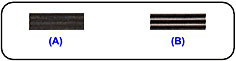
(A) Traînées blanches horizontales moins visibles
(B) Traînées blanches horizontales plus visibles
9. Validez le message affiché et cliquez sur OK.
Le second motif s'imprime.
IMPORTANT
N'ouvrez pas l'unité de numérisation (le capot) tant que l'impression est en cours.
10. Vérifiez les motifs imprimés.
Entrez les numéros de motif comportant le moins de rayures dans les champs correspondants.
Si vous cliquez, dans la fenêtre d'aperçu, sur les motifs ayant le moins de rayures, leurs numéros seront entrés automatiquement dans les champs associés. 
Lorsque toutes les valeurs requises sont saisies, cliquez sur OK.
REFERENCE
Si vous avez des difficultés à choisir le meilleur motif, choisissez celui qui produit les traînées blanches verticales les moins visibles.

(A) Traînées blanches verticales moins visibles
(B) Traînées blanches verticales plus visibles
11. Validez le message affiché et cliquez sur OK.
Le troisième motif s'imprime.
IMPORTANT
N'ouvrez pas l'unité de numérisation (le capot) tant que l'impression est en cours.
12. Vérifiez les motifs imprimés.
Entrez les numéros de motif comportant les bandes horizontales les moins visibles les champs correspondants.
Si vous cliquez, dans la fenêtre d'aperçu, sur les motifs présentant les bandes horizontales les moins visibles, leurs numéros seront entrés automatiquement dans les champs associés.
Lorsque toutes les valeurs requises sont saisies, cliquez sur OK.
REFERENCE
Si vous avez des difficultés à choisir le meilleur motif, sélectionnez celui qui produit les bandes blanches horizontales les moins visibles.
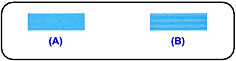
(A) Bandes blanches horizontales moins visibles
(B) Bandes blanches horizontales plus visibles
REFERENCE
Pour imprimer et vérifier le paramètre actuel, ouvrez la boîte de dialogue Démarrer l'alignement de la tête d'impression, puis cliquez sur Valeur d'alignement d'impression.
Modèles concernés
- PIXMA MX340